ファクス送信する
ファクスドライバーを使用してファクス送信する、基本的な操作の流れを説明します。
|
メモ
|
|
ファクス送信の手順は、アプリケーションソフトウェアによって異なります。詳しくは、各アプリケーションソフトウェアに付属の取扱説明書を参照してください。
|
1.
アプリケーションソフトウェアの[ファイル]メニューから[プリント]を選択
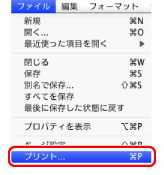
2.
お使いのファクス→[基本設定]を選択
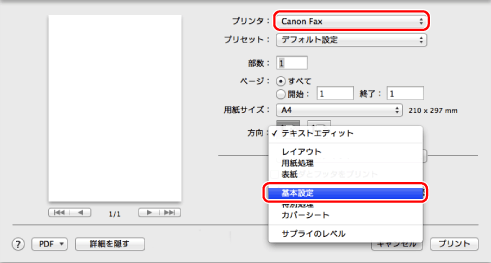
|
メモ
|
|
Mac OS X 10.7以降をお使いの場合、画面下部にある[詳細を表示]/[詳細を隠す]をクリックすると、オプションの表示/非表示が切り替わります。
Mac OS X 10.5/10.6をお使いの場合、[プリンタ]の右にある[
 ]をクリックすると、オプションの表示/非表示が切り替わります。 ]をクリックすると、オプションの表示/非表示が切り替わります。 |
3.
宛先を指定
新規に宛先を入力して指定する
[宛先の追加]をクリック
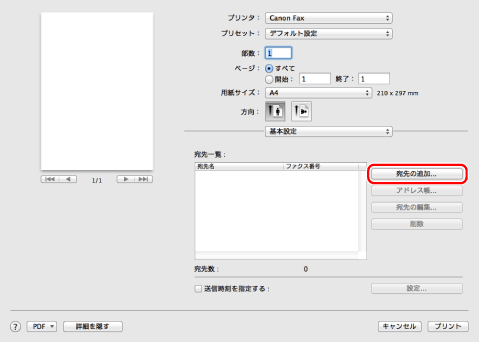
宛先名とファクス番号を入力→[OK]をクリック

|
メモ
|
|
すでに追加した宛先名やファクス番号を変更するには、[宛先一覧]から宛先を選択したあと、[宛先の編集]をクリックします。
|
アドレス帳に登録された宛先を指定する
[アドレス帳]をクリック

宛先を選択→[追加]をクリック

|
メモ
|
|
グループを宛先として追加する場合、Mac OSのアドレス帳(連絡先/アドレスブック)の[編集] > [配信リストを編集]で第1優先番号として設定した番号が宛先となります。
アドレス帳の編集方法については、「アドレス帳を編集する」を参照してください。
|
4.
カバーシートを添付する場合は、[カバーシート]パネルを選択→必要に応じた項目を設定
|
メモ
|
|
カバーシートの設定方法の詳細は、「カバーシートを添付する」を参照してください。
|
5.
[プリント]をクリック
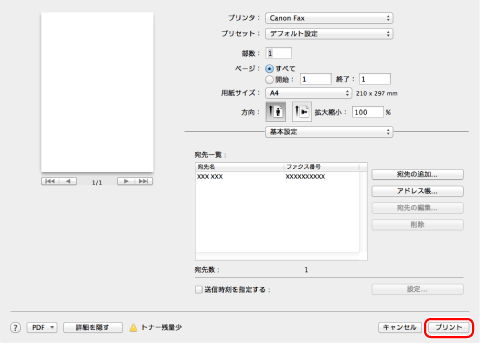
ファクス送信が始まります。
|
メモ
|
|
お使いの機種によっては、本体の状況確認/中止画面からファクス送信を中止することもできます。(→「ジョブ状況画面からの操作」)
Macで出力待ちとなっているデータの送信を中止するには、Dockにあるプリンターのアイコンをクリックしたあと、中止したいファイル名→[削除]をクリックします。
お使いのOS、ファクスドライバーのバージョンによって画面が異なることがあります。
|